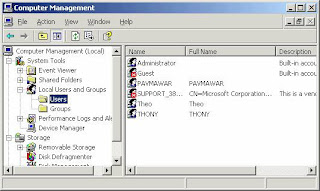sebelumnya cari tw dulu spesifikasi yang di butuhkan, Di bawah ini merupakan spesifikasi hardware minimum yang di butuhkan untuk menginstal windows server 2003
| CPU | RAM | Max RAM | Prosesor | Cluster |
| 550 Mhz | 256 Mb | 2 Gb | 1 s/d 2 | Tidak |
| 550 Mhz | 256 Mb | 4 Gb | 1 s/d 2 | Tidak |
| 733 Mhz | 256 Mb | 32 s/d 64 Gb* | 8 | 4 |
| 733 Mhz | 1 Gb | 64 s/d 512 Gb* | 8 s/d 32 | 8 s/d 32 |
Setelah server kita sudah memenuhi spesifikasi hardware di atas, kita akan mulai menginstal.
Pertama setting booting pertama kali ke CD-Rom, setelah itu masukan CD Windows Server 2003
Tampilan pertama Windows Licensing Agreement, kita tekan tombol F8. Lalu kita memilih partisi tempat file sistem dari Windows Server 2003, pilih yang format NTFS. karena jika memilih FAT kita tidak akan dapat menginstall active directory. Selanjut nya windows akan mengcopy file systemnya ke harddisk dan akan mulai menginstall. Pada saat menginstall kamu akan diminta untuk mensetting Regional and LanguageOptions. Lalu kamu akan di minta untuk mengisi nama dan tempat kamu menginstall. Setelah itu masukan product key, lalu memilih mode lisensi bagi server kamu.
Lisensi Per Server artinya bila kamu mempunyai sepuluh server dengan satu user, maka kamu membutuhkan sepuluh lisensi untuk melakukan koneksi ke masing - masing server.
Lisensi Per User artinya bila anda mempunyai sepuluh server dengan satu user maka anda hanya membutuhkan satu lisensi untuk melakukan koneksi ke masing - masing server.
Setelah kita memilih mode lisensi, anda diharuskan untuk mengisi nama komputer dan password administrator. Selanjutnya anda akan diminta setting tanggal, waktu dan zona di tempat anda berada. Proses selanjut nya adalah mensetting pilihan networking. Kemudian kita akan diminta untuk memilih apakah komputer kita membuat workgroup atau akan menjadi member suatu domain.
Selesailah proses instalasi ..
selamat mencoba........
SEMANGATTT.....